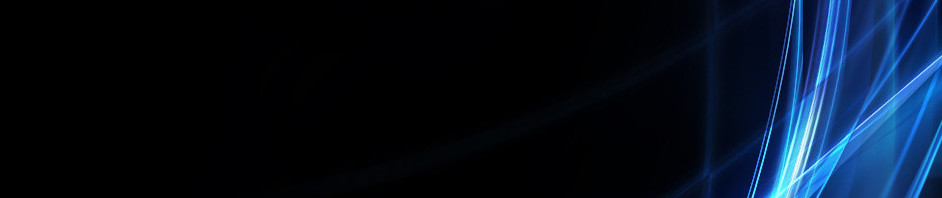Langkah-Langkah Pembuatan Wordwall
Berikut yaitu langkah-langkah pembuatan wordwall
1. pertama anda masuk ke goole kemudian ketik wordwall pada kolom pencarian
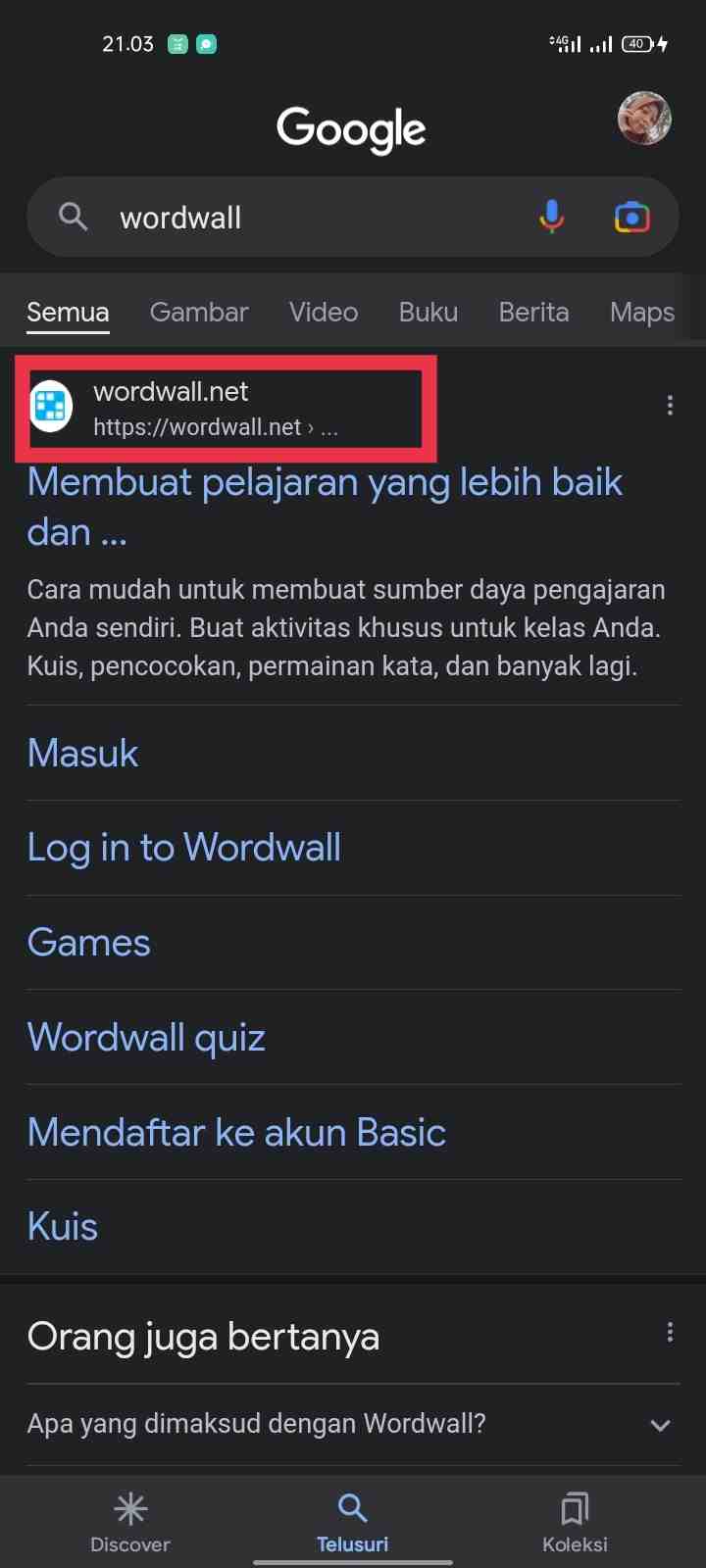
2. kemudian anda akan diarahkan untuk login menggunakan akun email anda
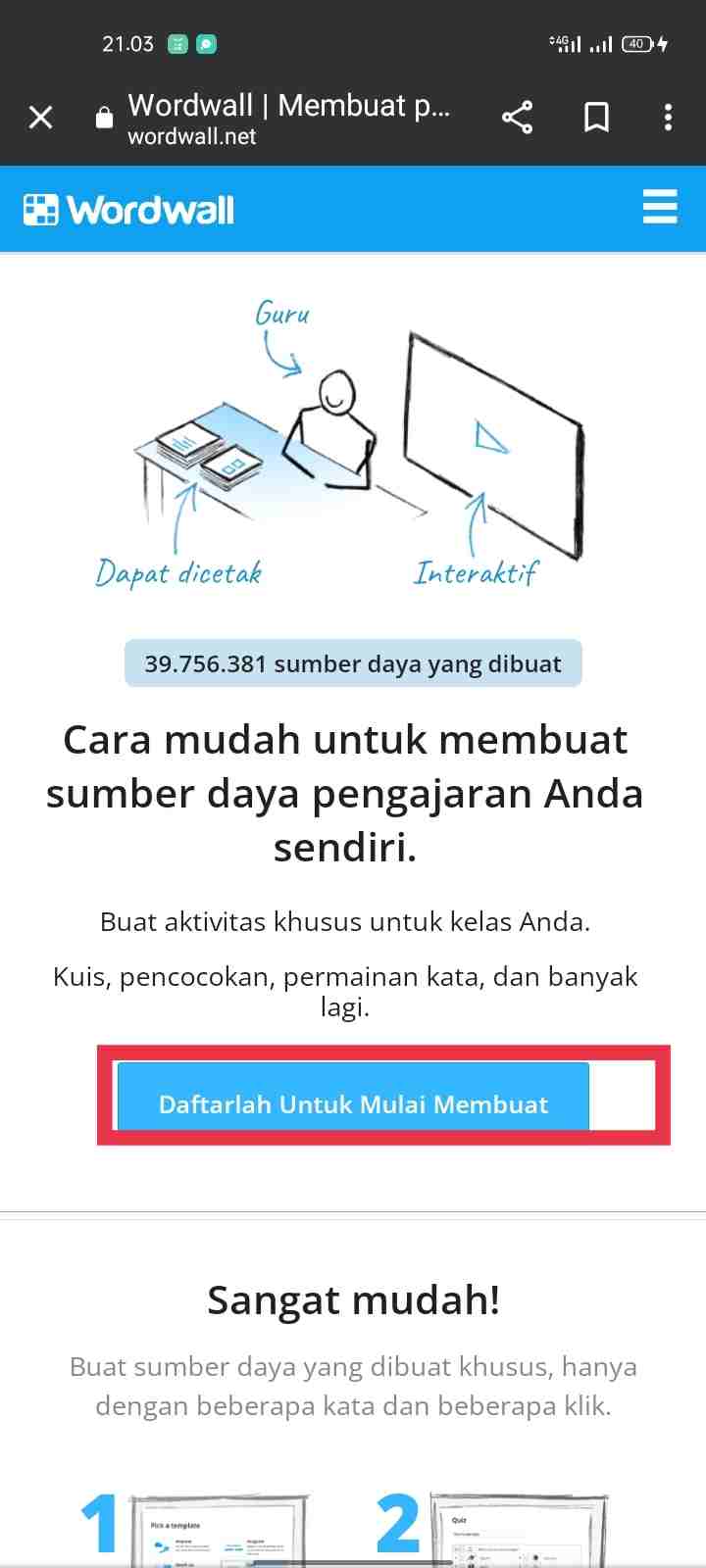
3. setelah anda login anda akan diarahkan ke berada pilihan seperti berikut
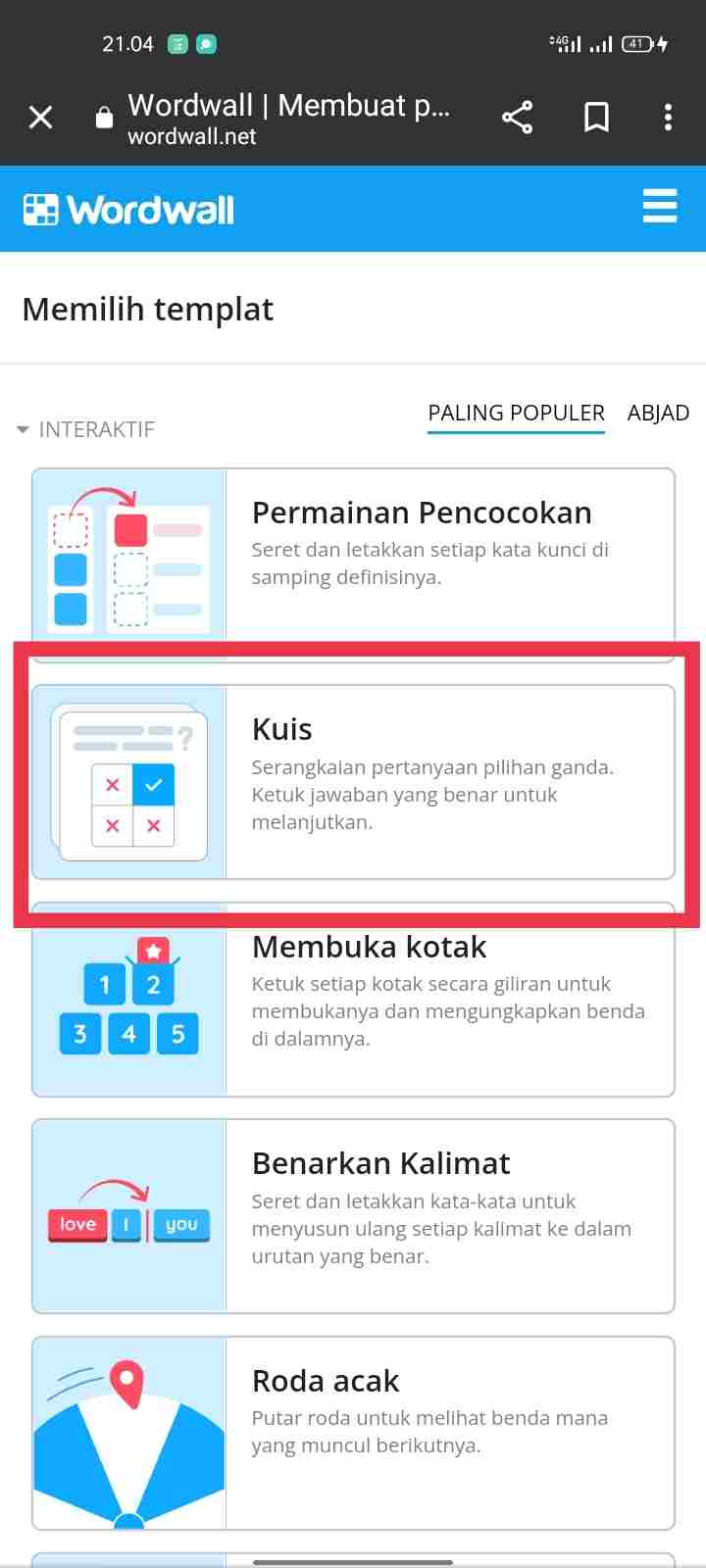
4. setelah anda mengklik menu kuis maka akan muncul kemudian belum ada judul diganti dengan judul kuis yang akan kita buat, setelah mengisi maka kita akan masuk pada pertanyaan yang akan kita buat sebagai kuis seperti pada gambar berikut ini
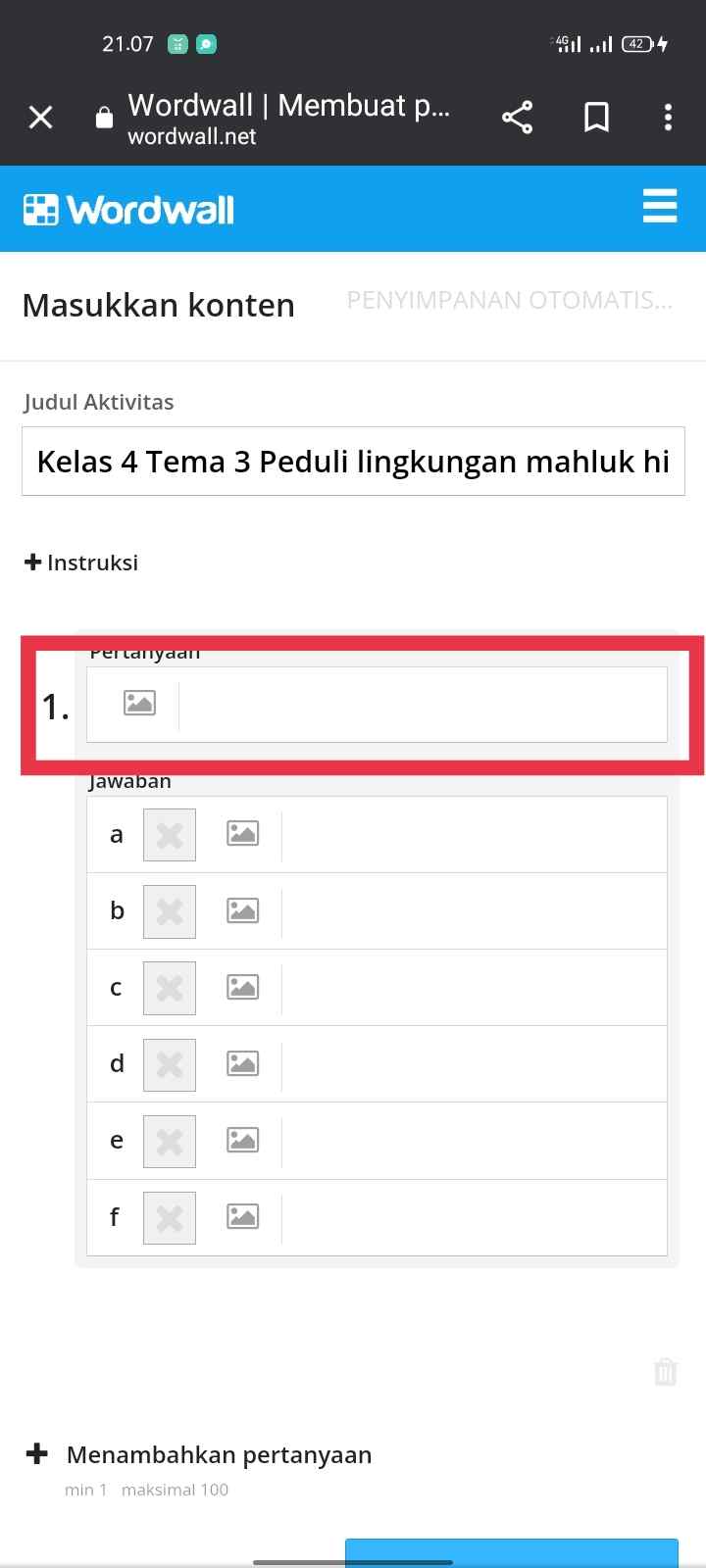
5. kemudian isilah pilihan ganda sesuai dengan jawaban yang anda jadikan sebagai kuis seperti pada gambar berikut ini
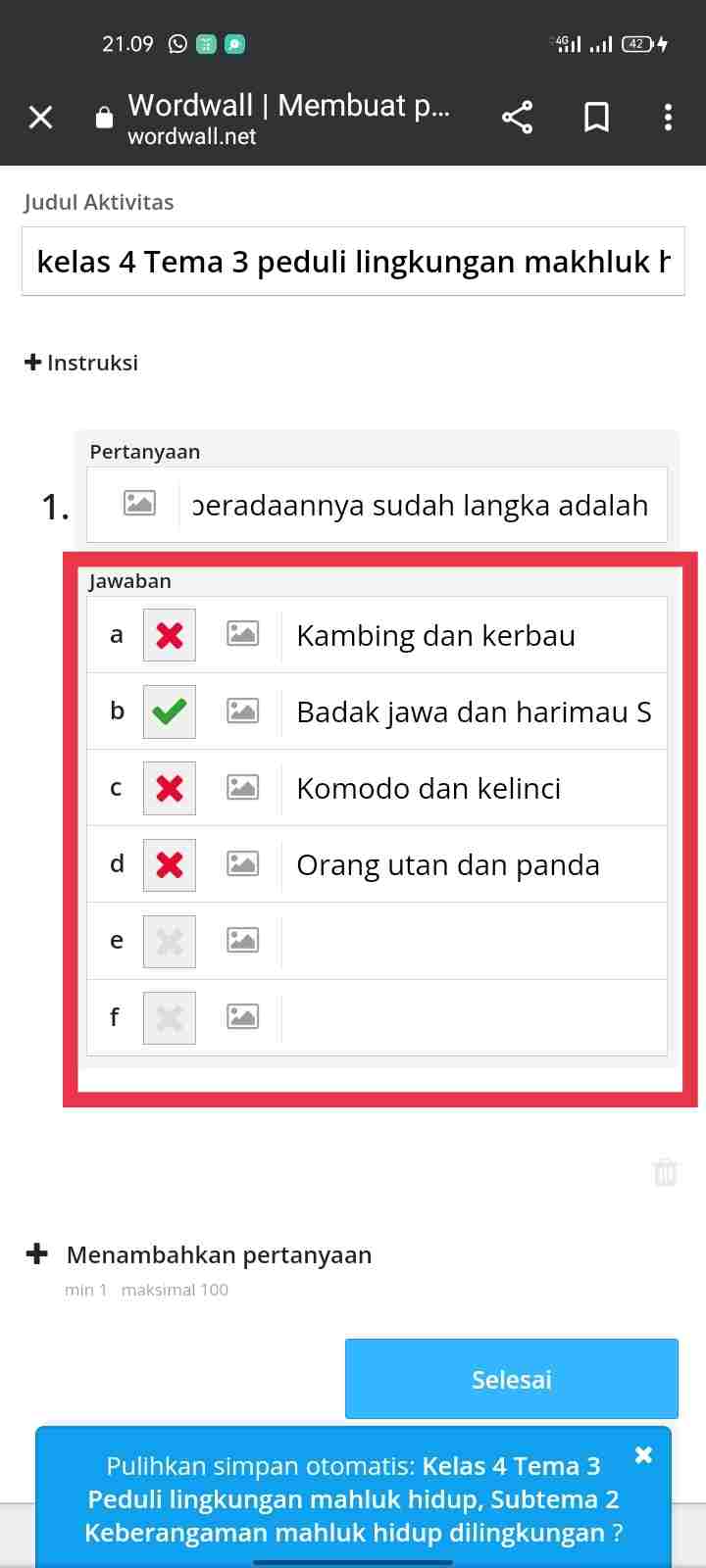
6. jika ingin menambah kolom pertanyaan anda tinggal mngklik menambahkan pertanyaan pada kolom bawa kiri beranda
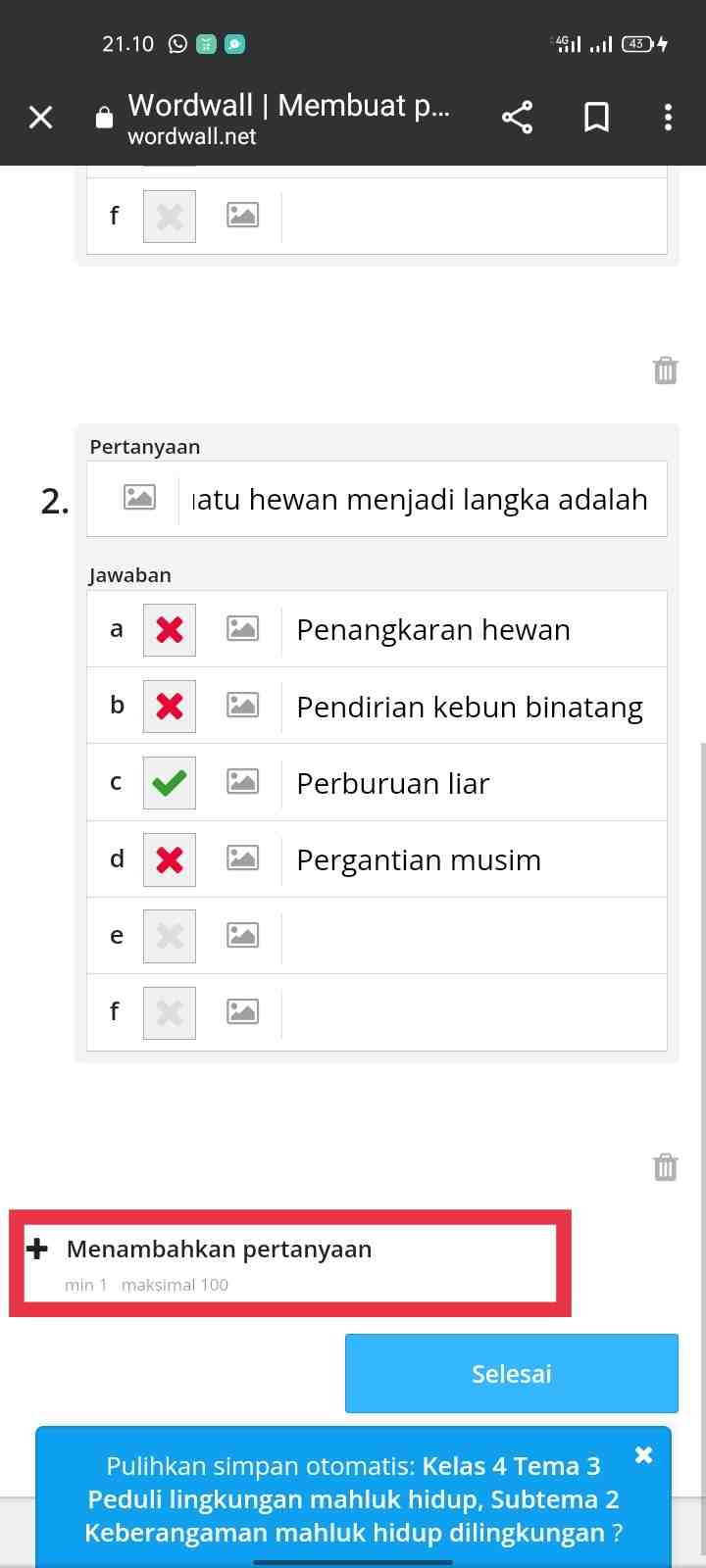
7. jika anda sudah selesai mengisi pertanyaan dan jawaban kuis anda tinggal mengklik selesai untuk mengakhiri kuis yang anda buat
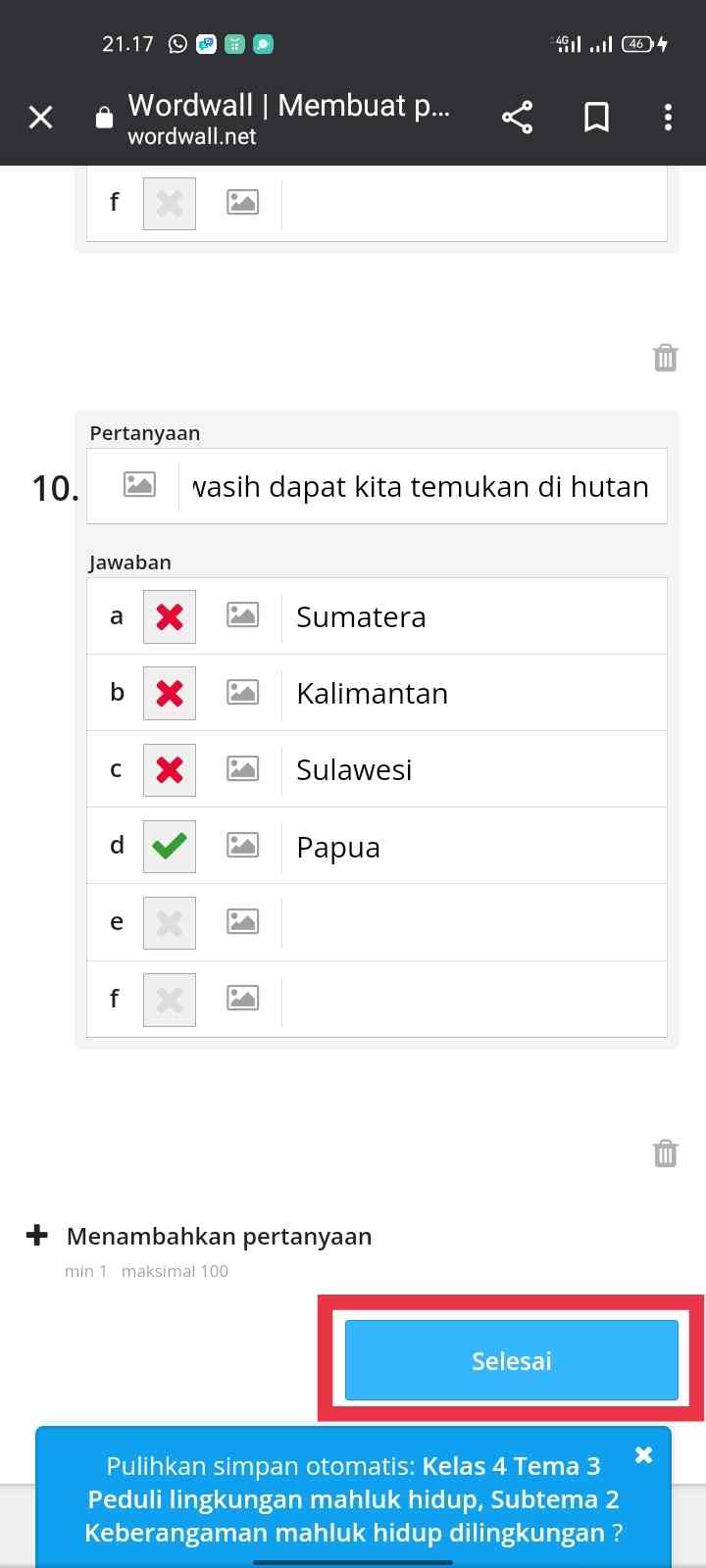
8. jika sudah selesai anda tinggal mencoba kembali kuis yang anda buat dan membagikan link kuis sehingga anda dapat bermain kuis dengan orang lain
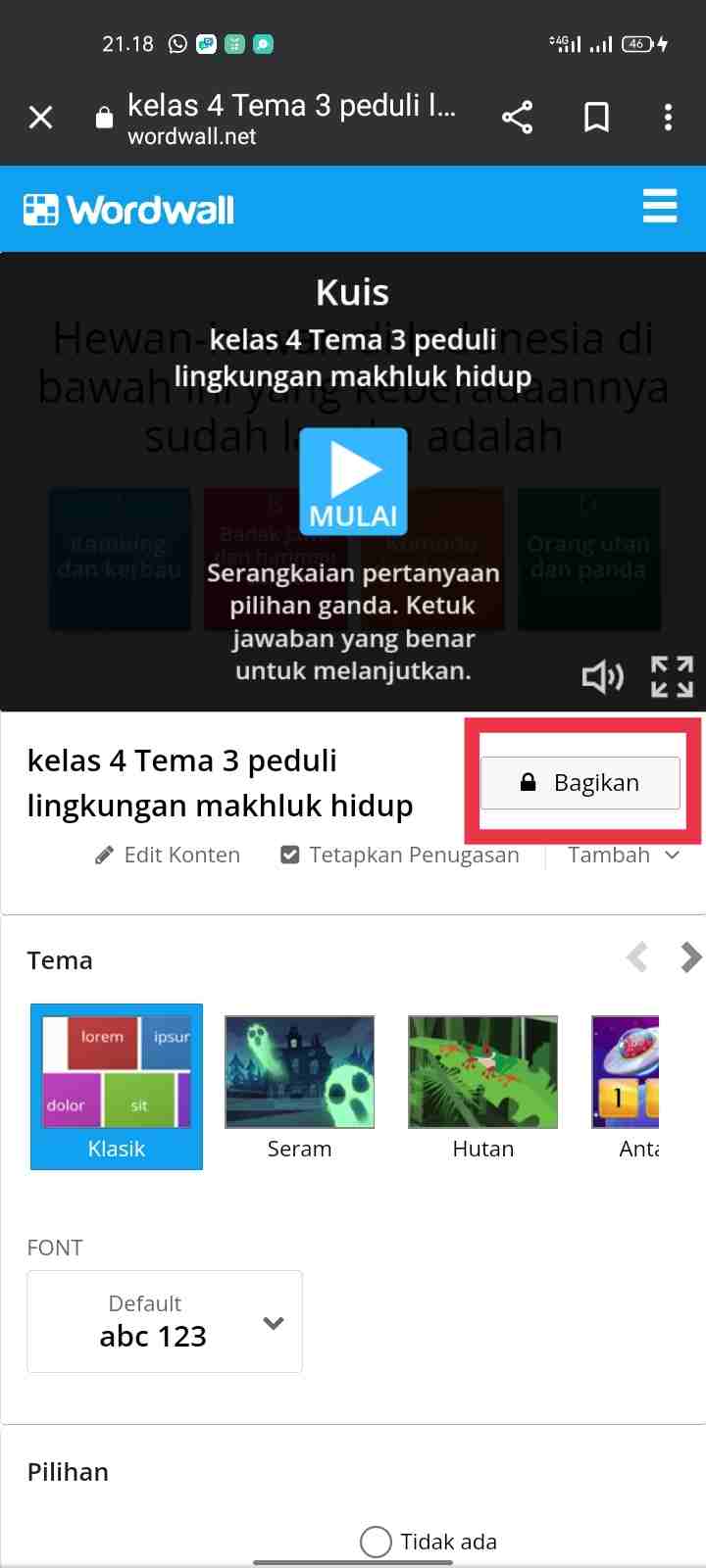
Tutorial Pembuatan Kahot
Berikut adalah cara-cara pembuatan pertanyaan menggunakan kahot:
1. masuk ke goole kemudian ketik kahot dan akan muncul dan klik yang paling atas seperti pada gambar barkut
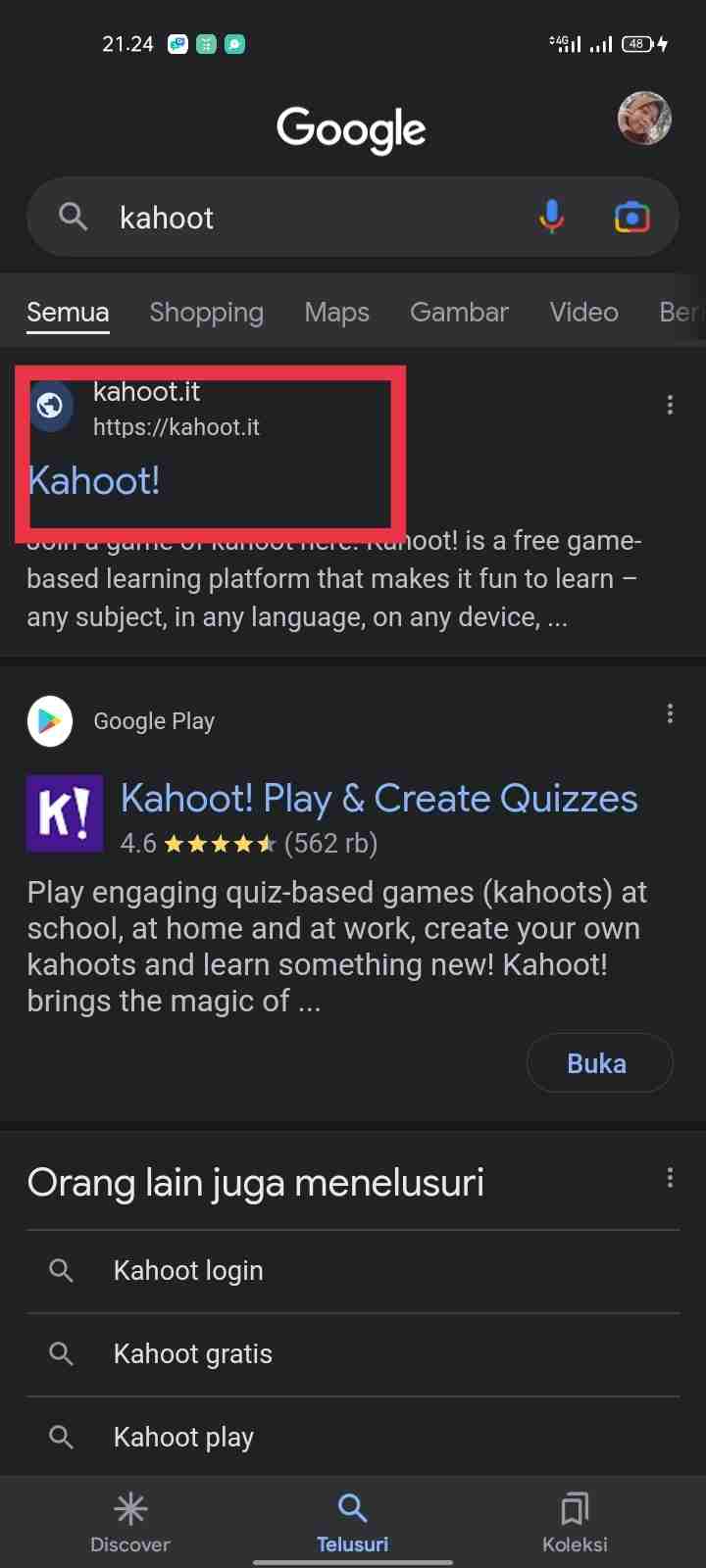
2. setelah anda mengklik anda akan di arahkan ke beranda pendaftaran seperti pada gambar berikut
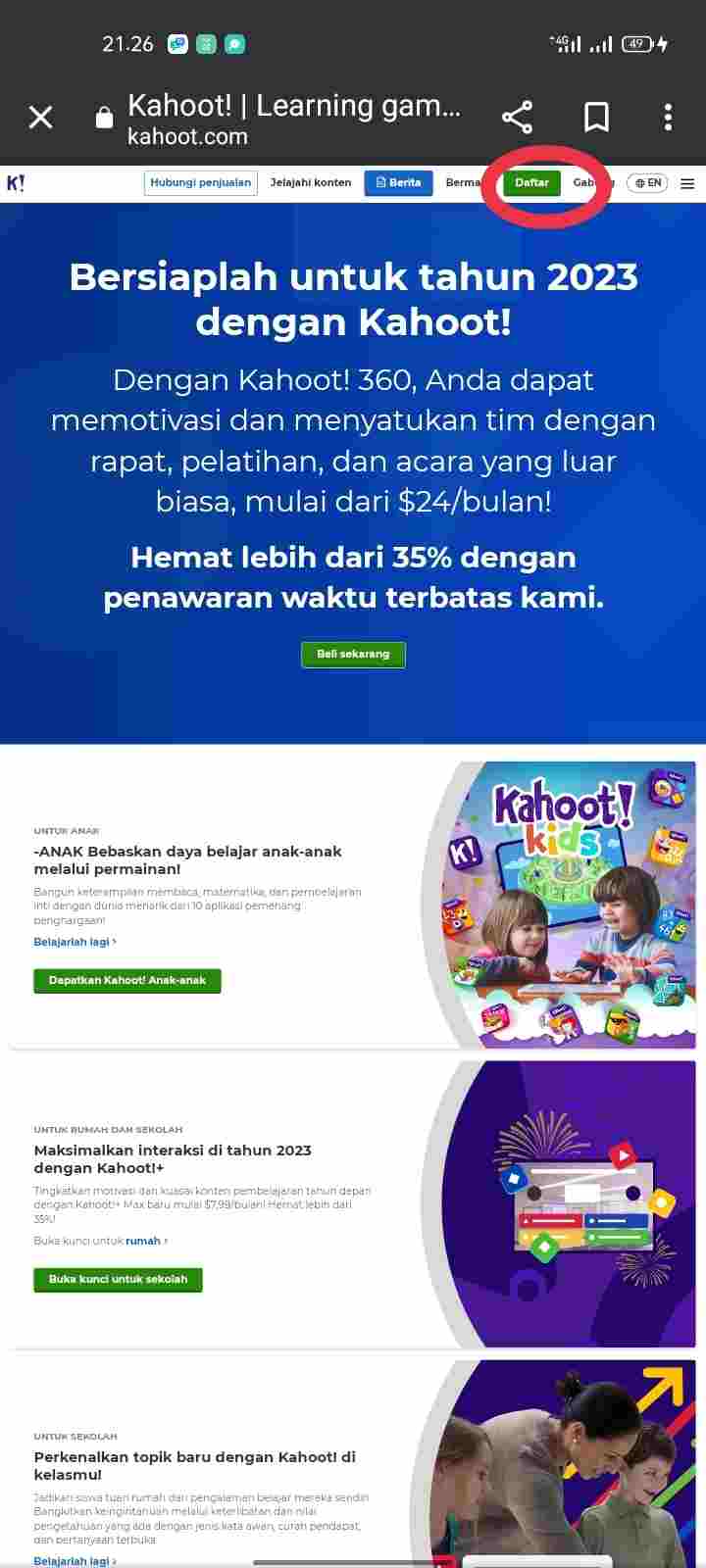
3. setelah anda mengklik daftar maka akan muncul beranda pendaftar seperti pada gambar berikut
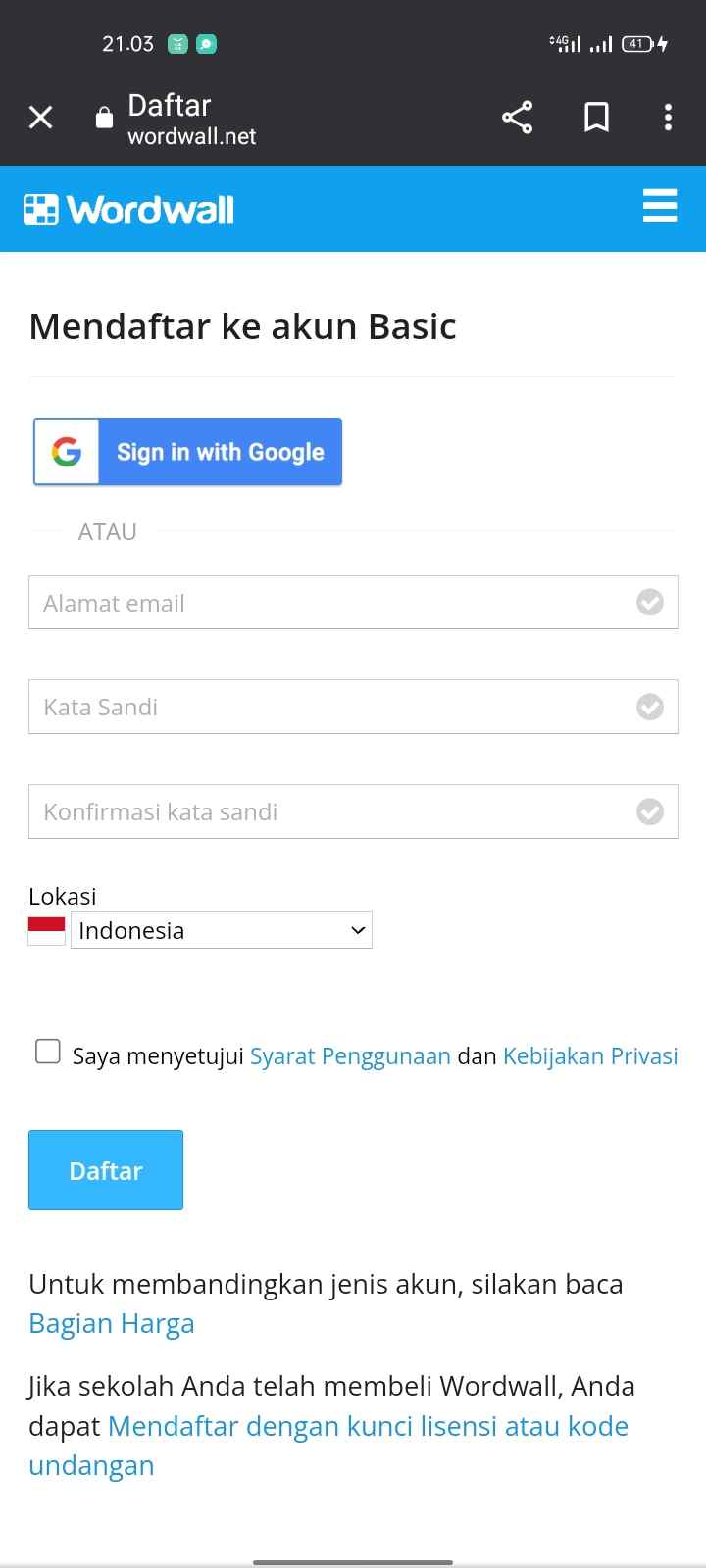
4. setelah anda melakukan anda akan diarah keberanda seperti pada gambar ini dan anda diarahkan untuk mengklik yang tertulis kahoot
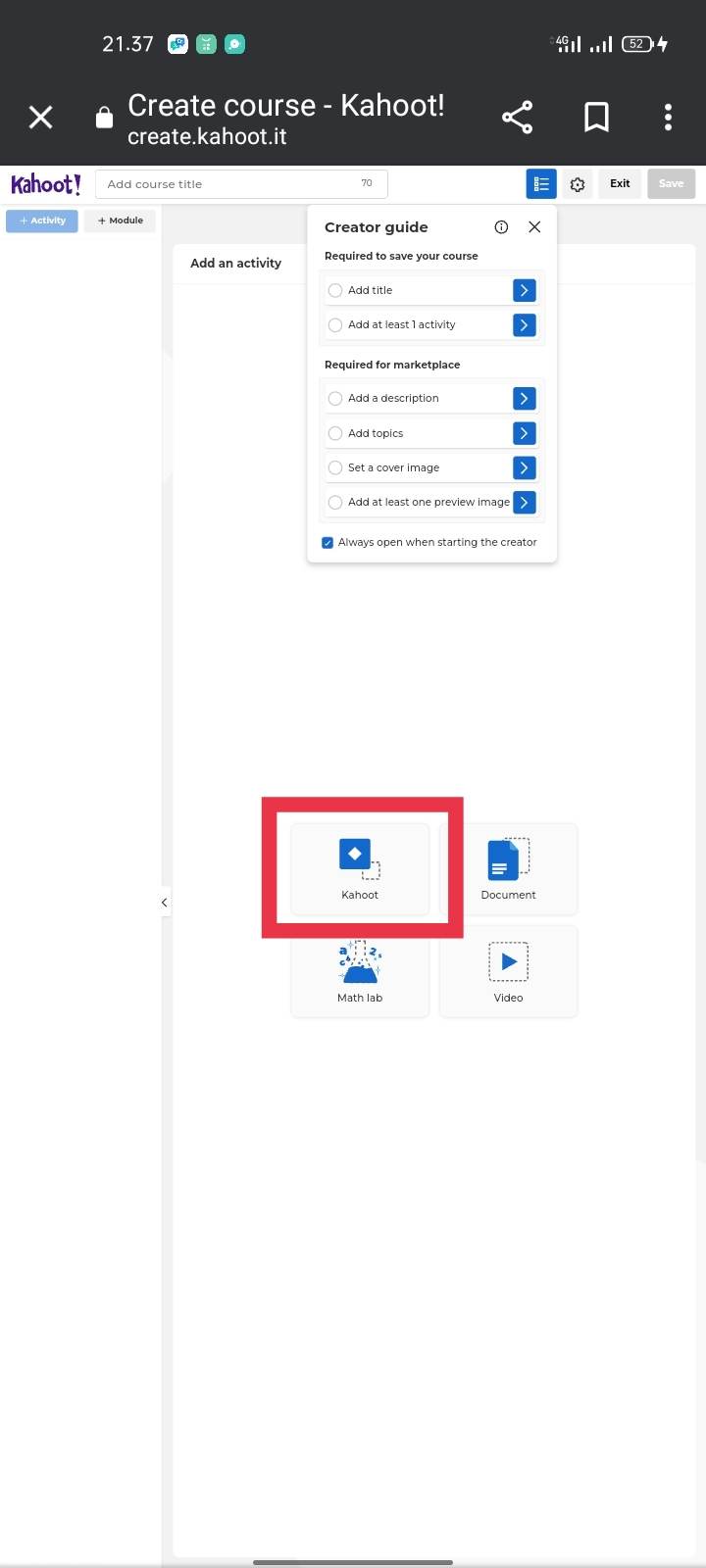
5. kemudian anda dkeberanda seperti pada gambar berikut
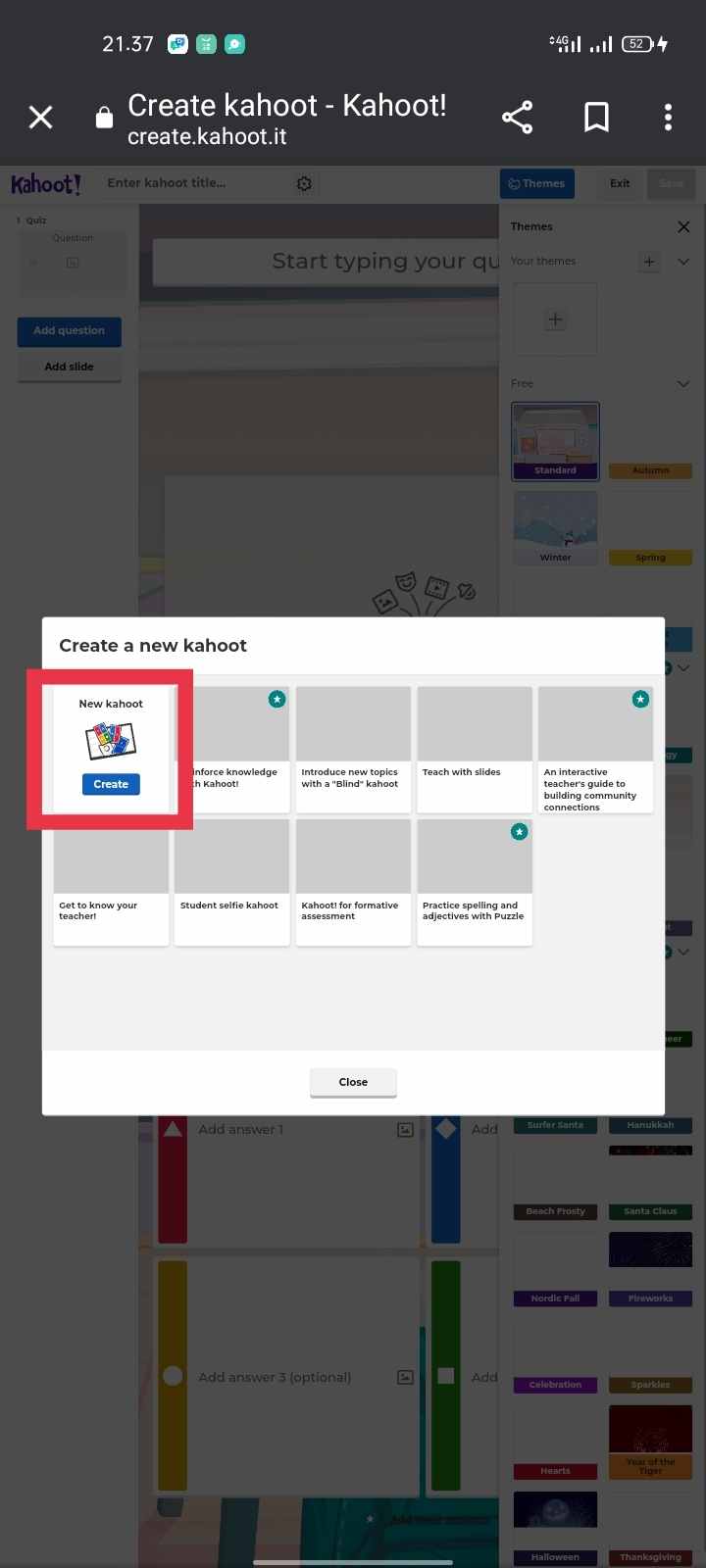
6. setelah itu anda akan diarahkan ke beberapa pilihan dan anda harus mengklik teacher karena anda yang akan membuat kuis
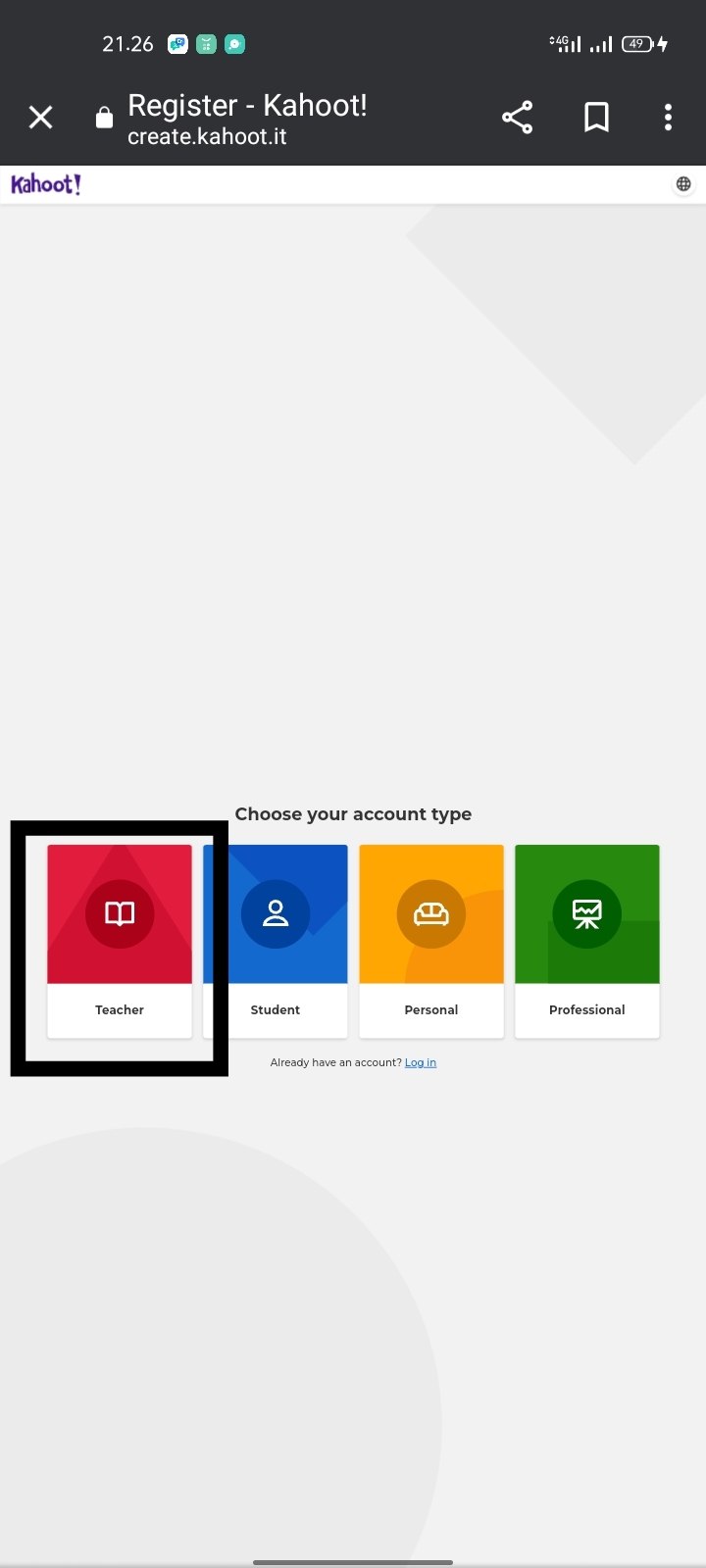
7. kemudian anda akan diarahkan ke beranda pembuatan kuis
8. pada kolom seperti gambar berikut itu akan diisi dengan pertanyaan yang telah anda buat
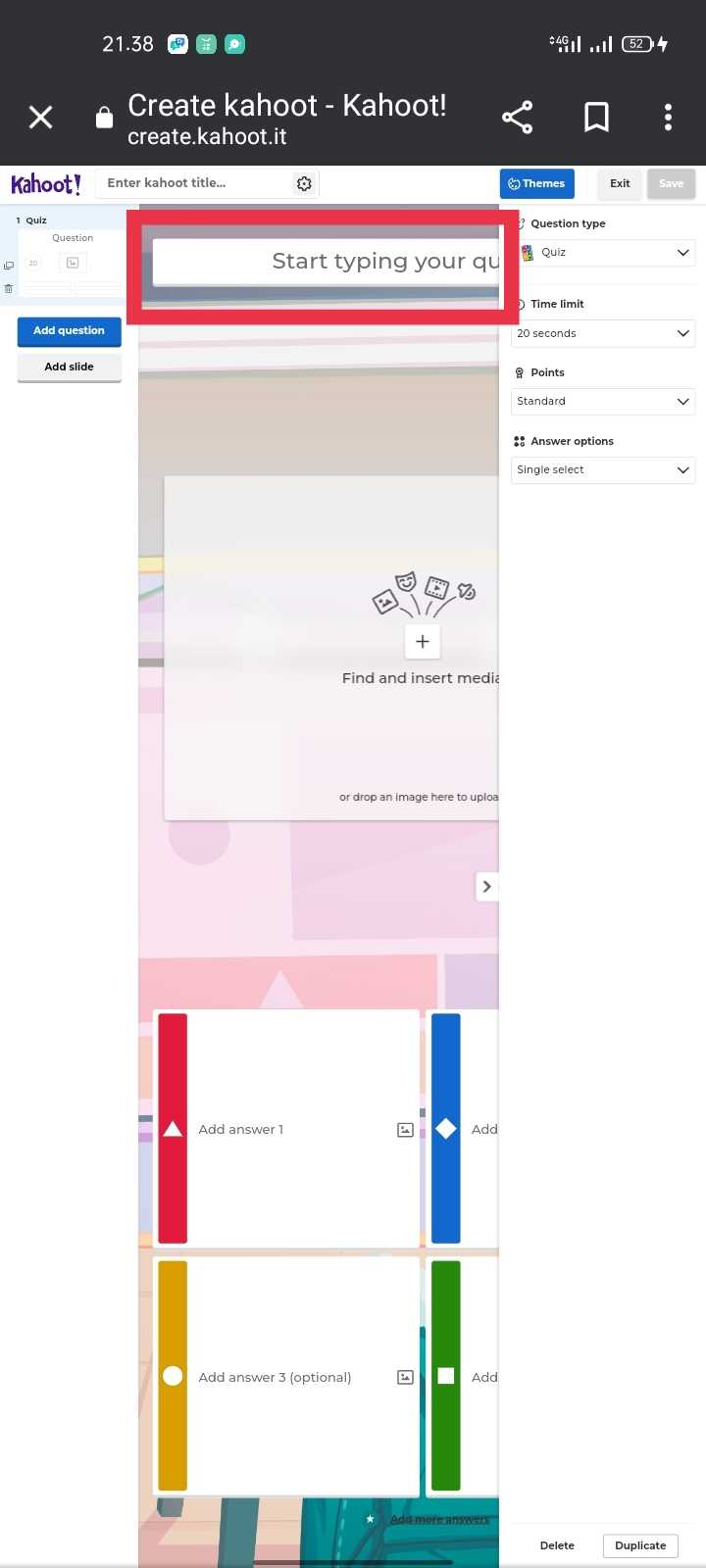
9. kemudian untuk pilihan ganda anda hanya tinggal mengisi 4 kolom seperti pada gambar berikut
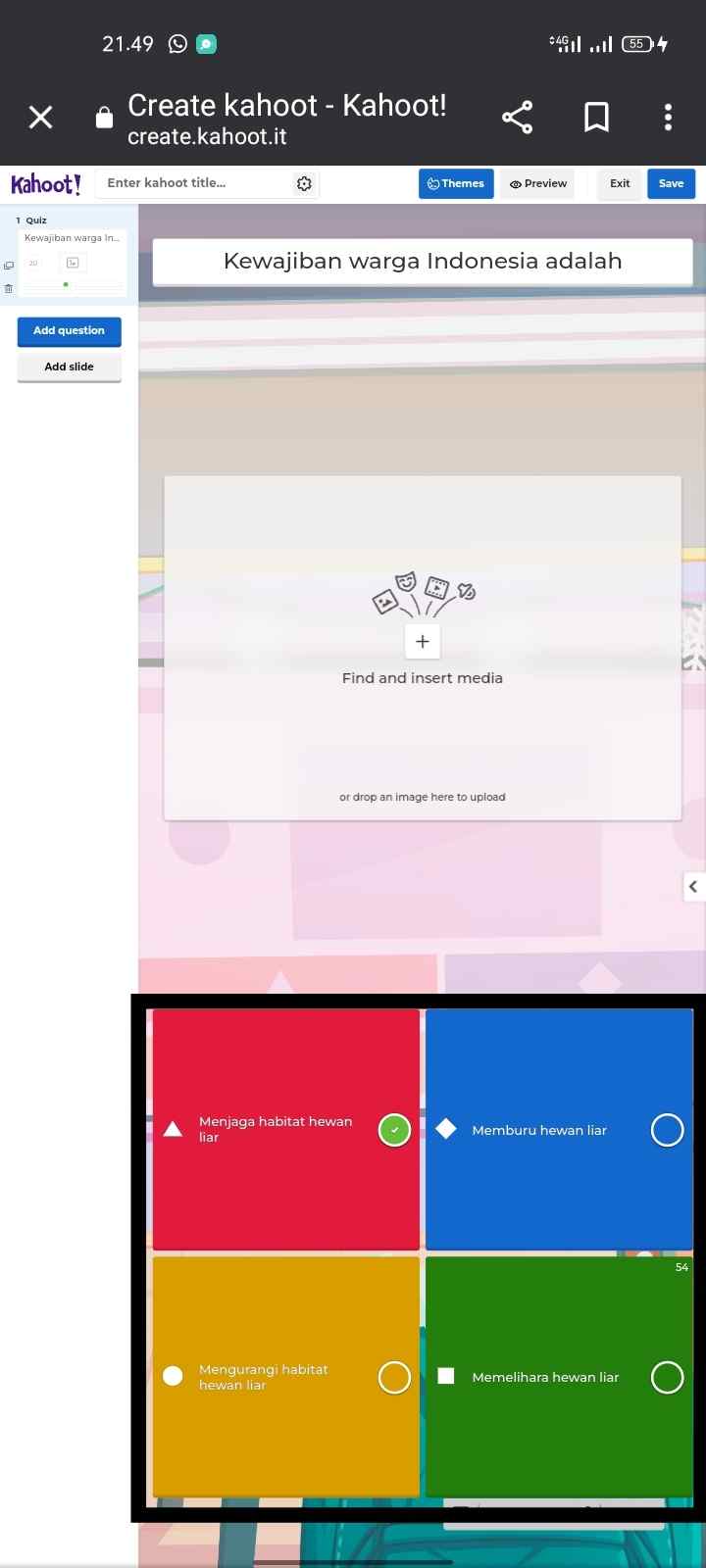
10. kemudian jika anda ingin menambah nomor atau untuk soal berikutnya anda add question pada samping kiri seperti pada gambar berikut ini
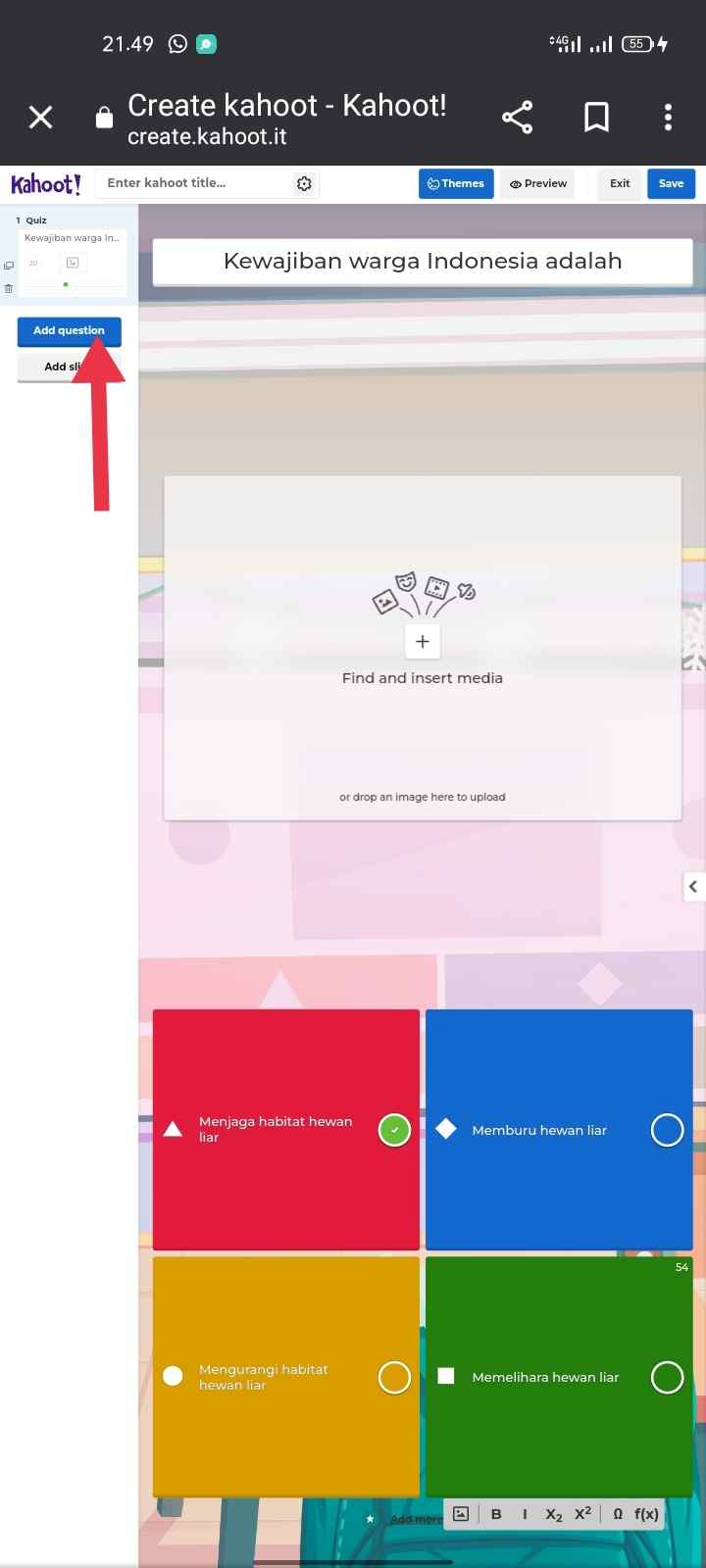
11. kemudian jika anda sudah selesai membuat soal yang anda buat anda tinggal mengklik add slide seperti pada gambar beriku
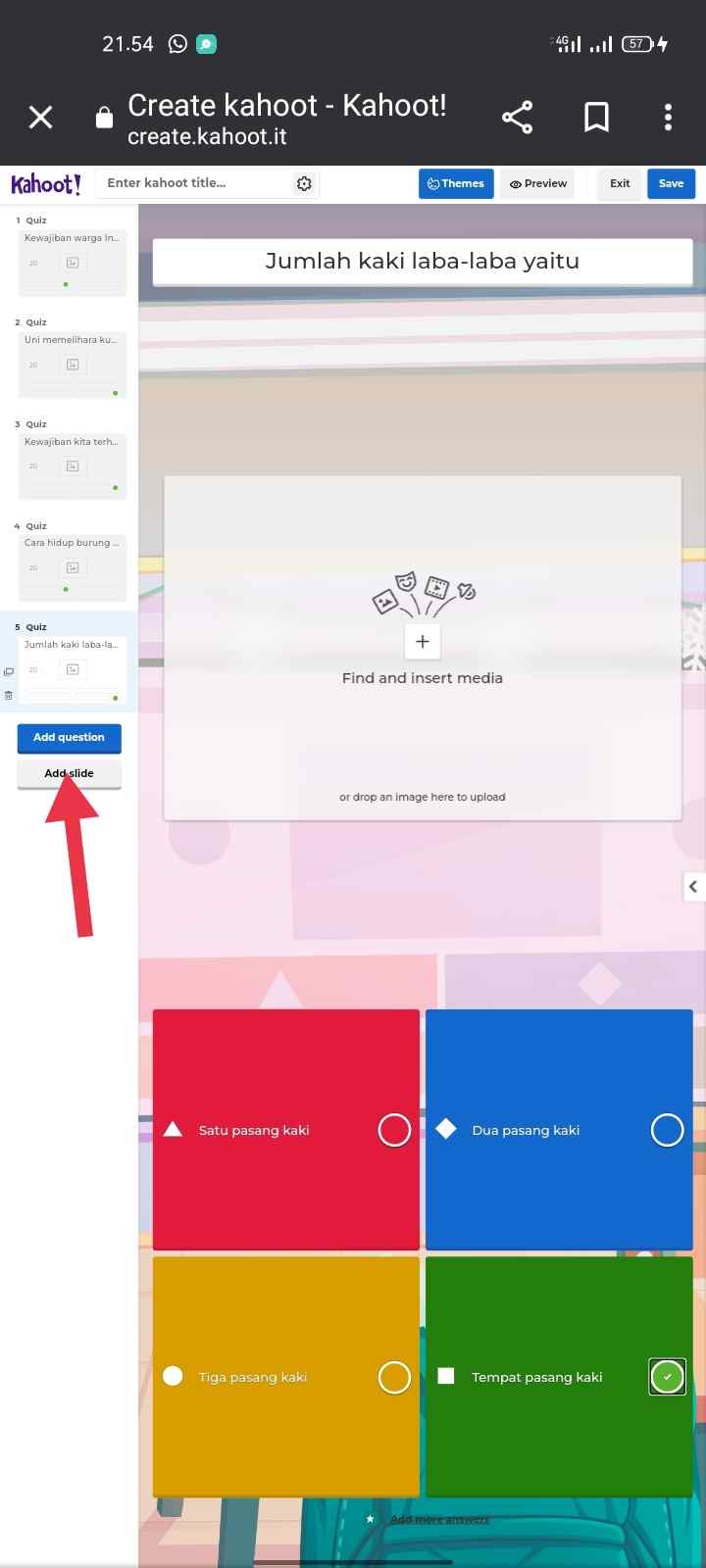
12. setelah anda mengklik add slide anda akan di arahkan pada beranda seperti berikut
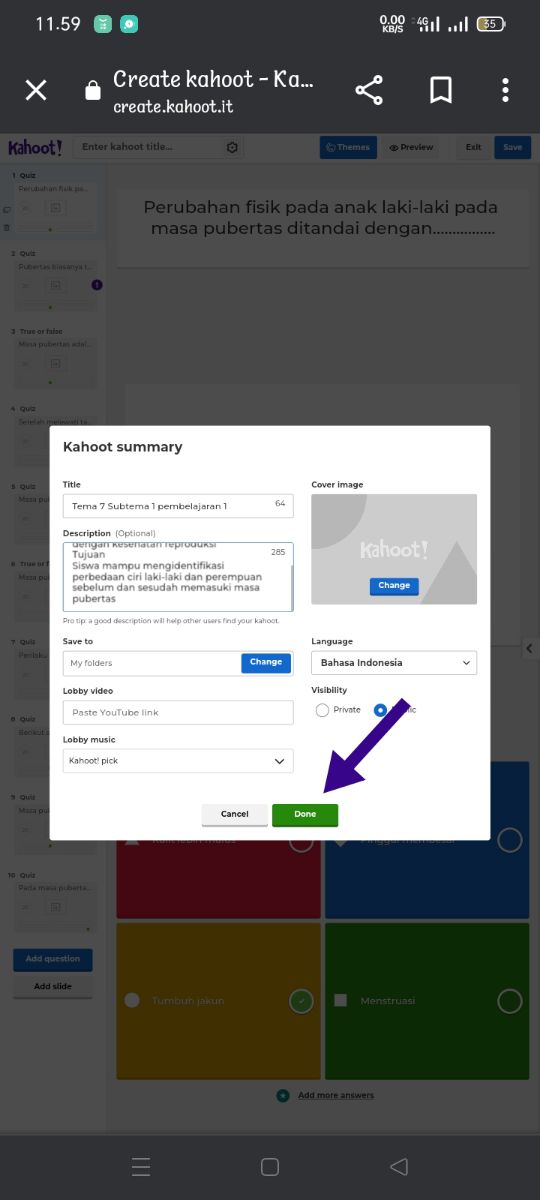
13. setelah itu pilih dan klik save agar kuis yang anda buat dapat tersimpan, kemudian kita dapat memulai kuis dengan mengklik star
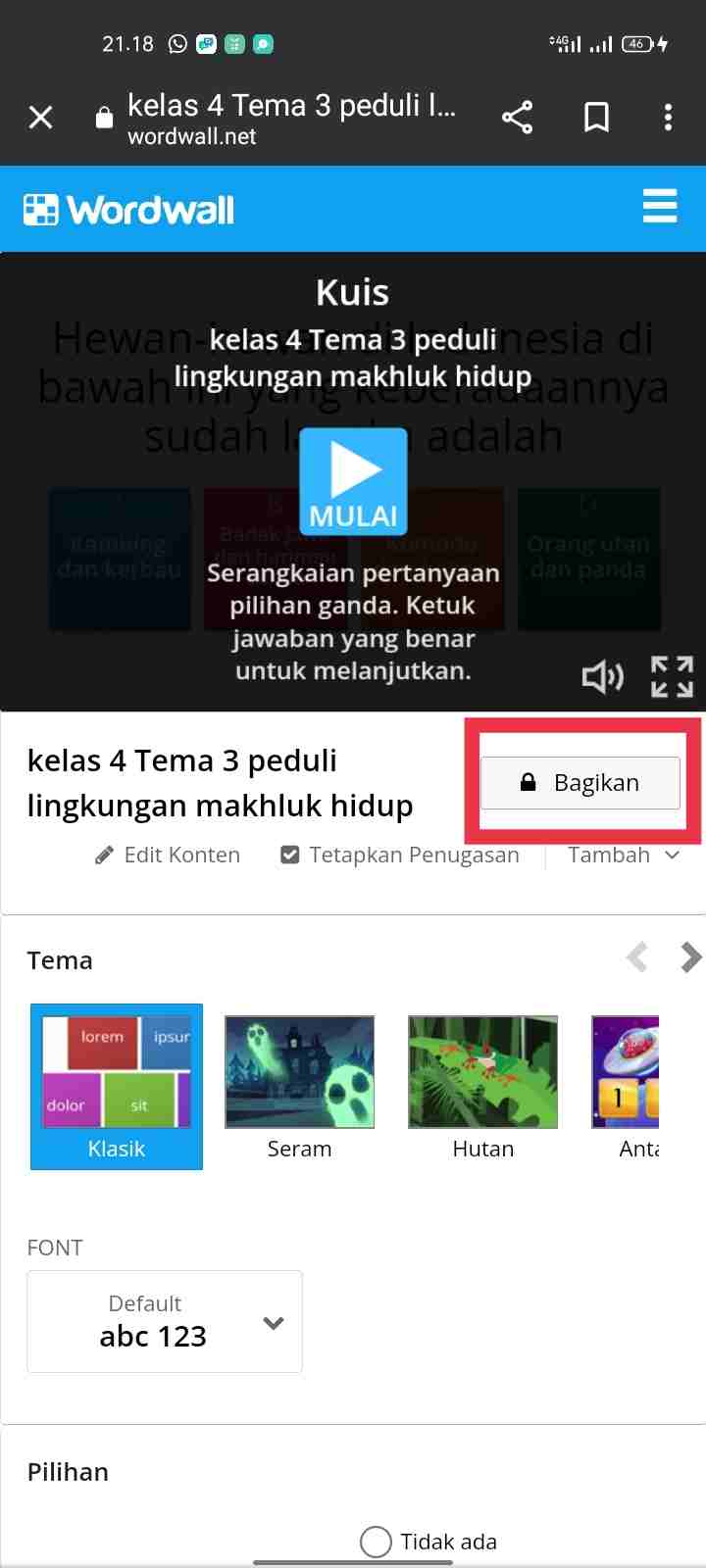
14. kemudian kita dapat memainkan kuis yang telah kita buat
Tutorial Pembuatan LKPD Online
Disini saya akan memberikan tutorial Pembuatan LKPD online yang telah saya buat berikut tata caranya
Selanjutnya yaitu contoh pembuatan LKPD online yang telah saya buat
https://docs.google.com/forms/d/1GB9dn32NLmo7GRwDcKcWWUS0ksWAlfUrg7OXRDzNtRo/edit
Tata Cara Pembuatan Absensi Online Dengan Menggunakan "ZOHO FROM"
1. login ke googleCroom kemudian ketik Zoho From pada kolom pencarian agar dapat masuk pada wabsite.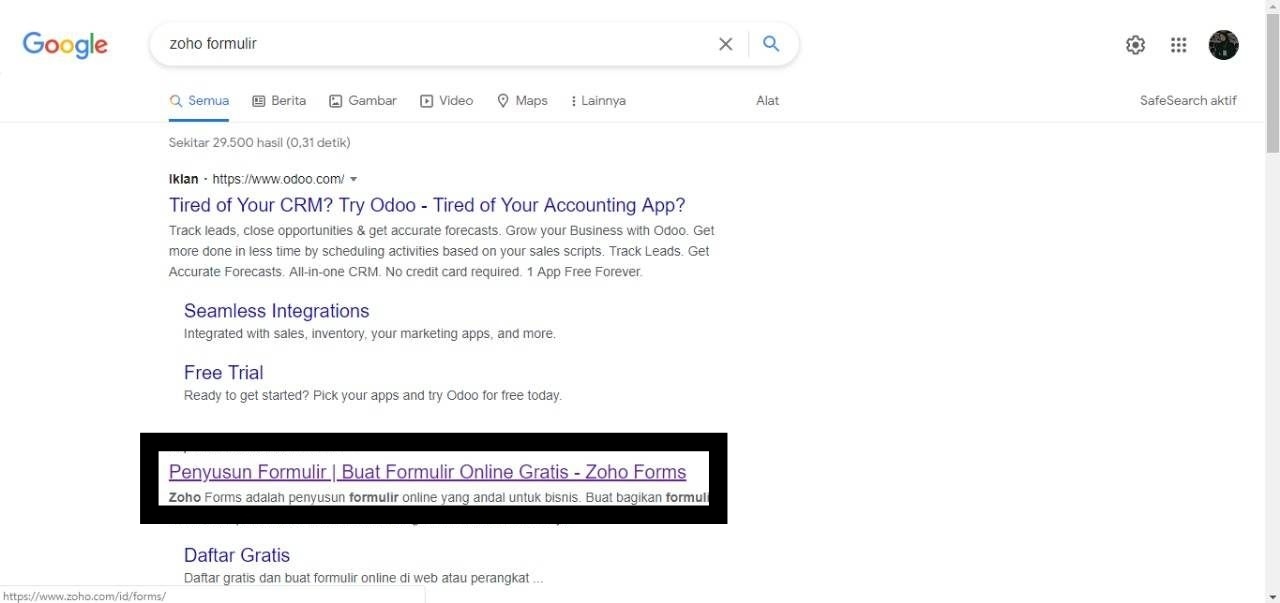
2. Kemudian ketika sudah masuk selanjutnya kamu akan diarahkan untuk mendaftar agar bisa menggunakan zoho from dengan menggunakan email ataupun facebook dan lain sebagainya.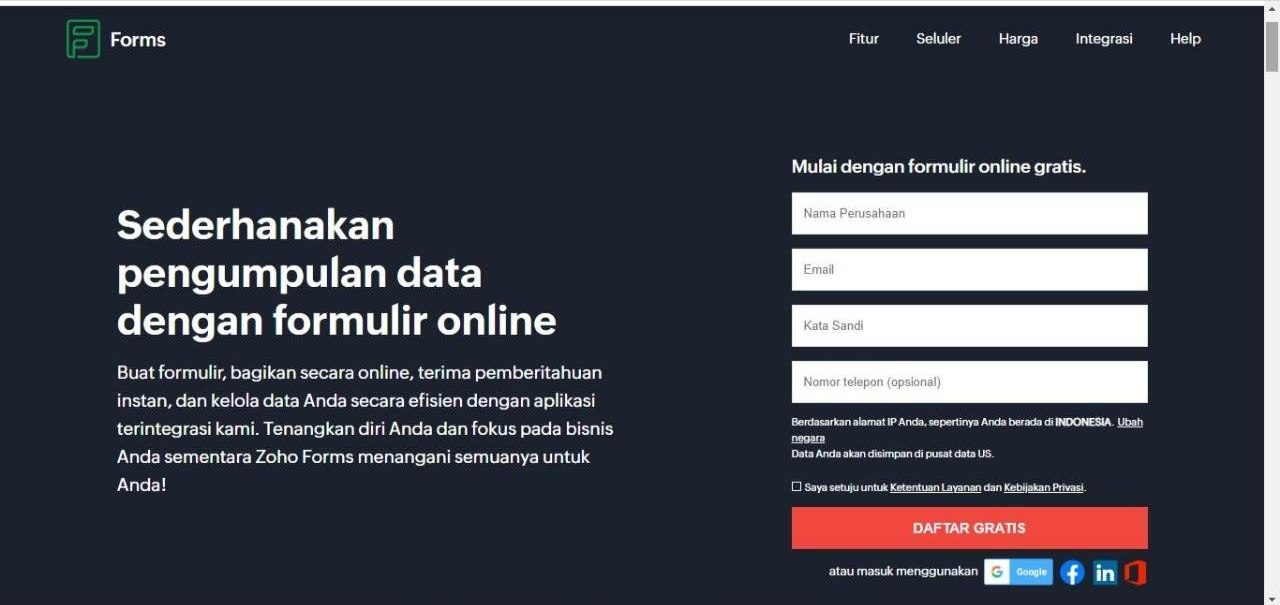
3. setelah kamu mendaftar maka kamu akan dapat langsung membuat absense deng mengklik "Let's Get Started"
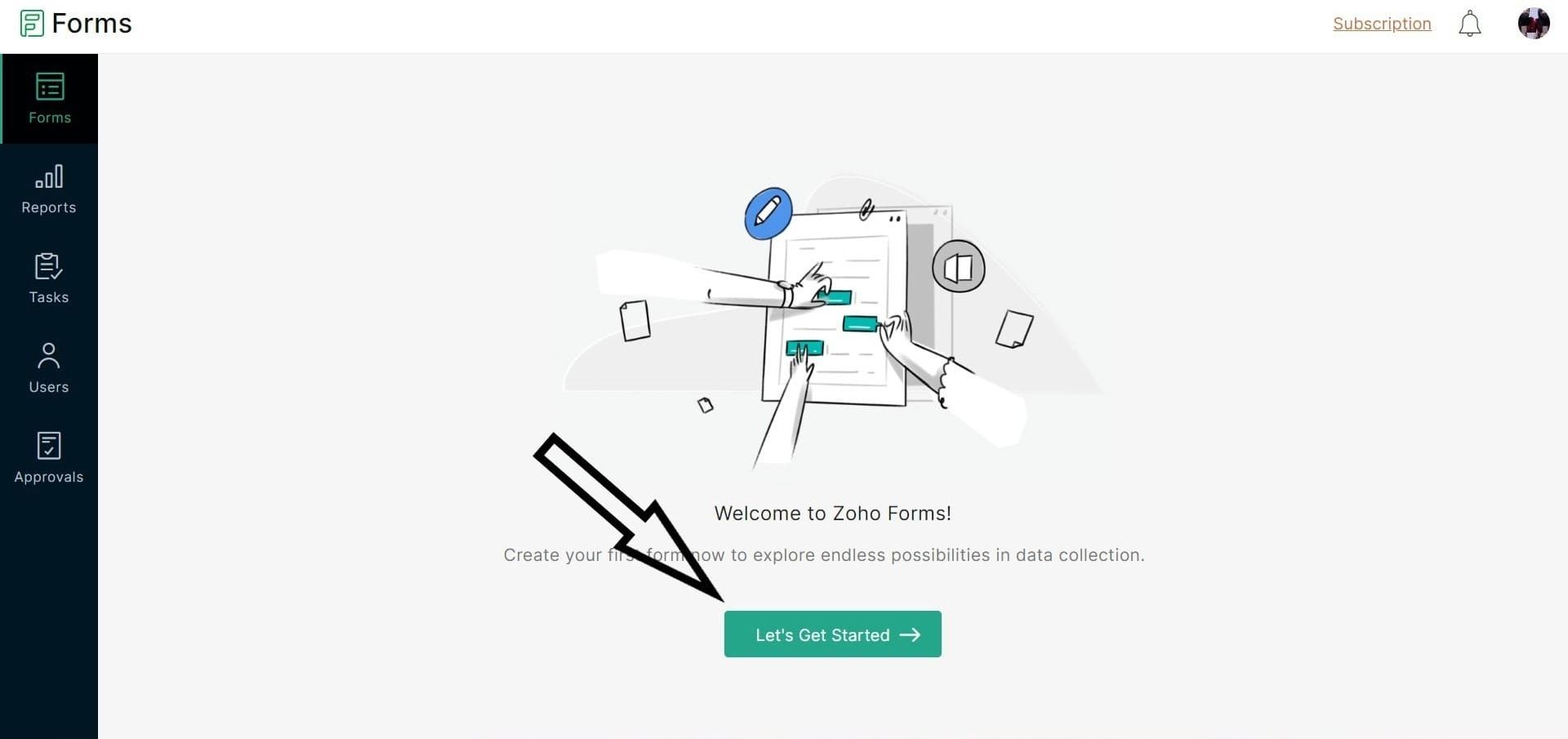
4. Setelah kamu mengkli maka kamu akan di arahkan ke "from name" selanjutnya kamu harus mengisi nama perusahaan dengan nama absensi kamu, kemudian klik "Create".
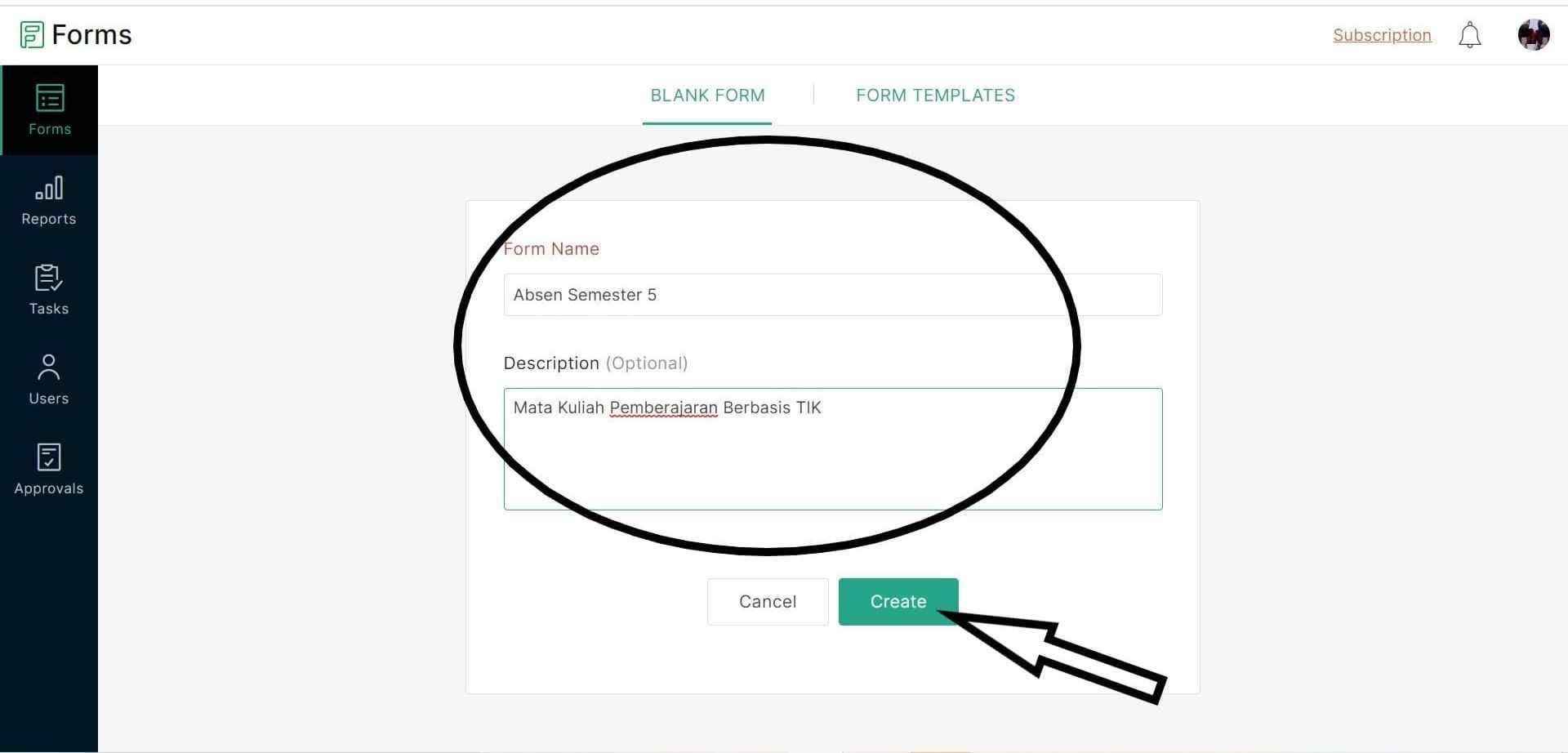
5. setelah mengklik create kamu akan di arahkan ke "Builder" untuk membuat kolom pertama absensi dengan memilih "single line" yang kemudian diganti dengan "nama lengkap". kemudia centang "mandatory" untuk menandakan bahwa kolom tersebut wajib untuk diisi kemudian mengklik "save" dibagian bawah.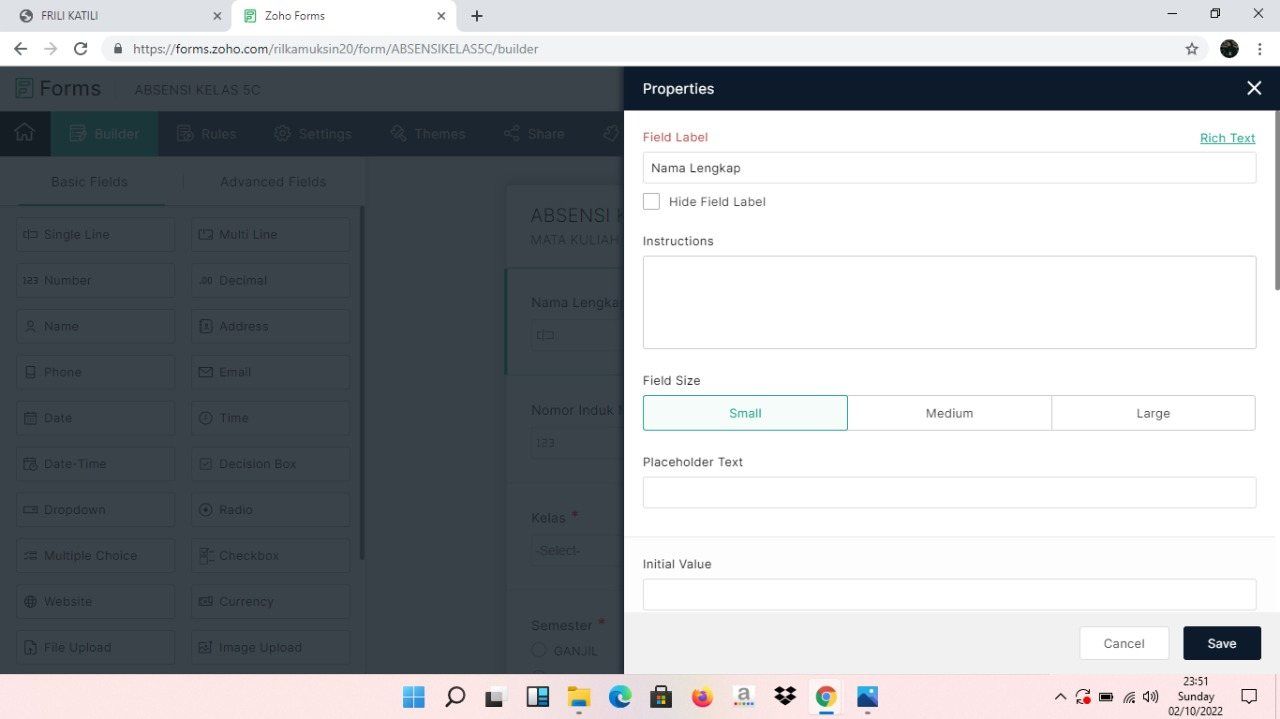
6. selanjutnya yaitu kamu dapat mengklik kolom "Number" untuk membuat "Nomor Induk Mahasiswa (NIM)", dan jangan lupa untuk mencentang "mondatory" dan mengklik "save".
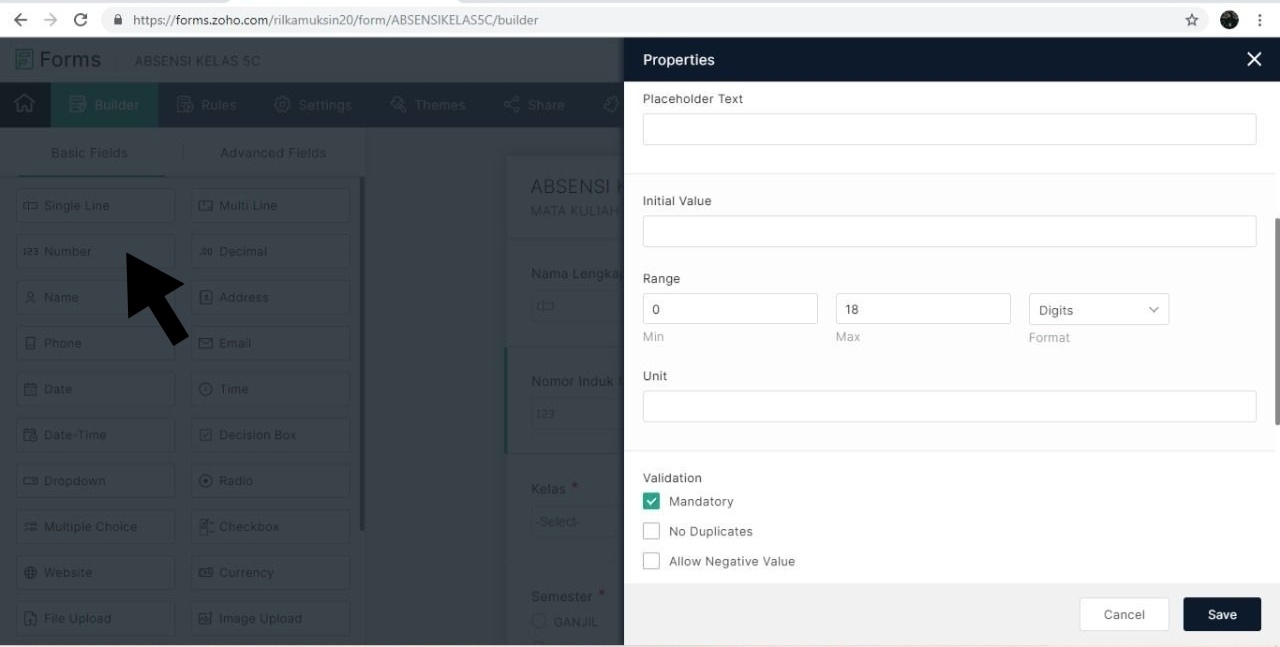
7. kemudian untuk membuat pilihan kelas kamu dapat menggunakan "Drofdown" untuk menampilkan beberapa pilihan kelas seperti kelas 5A, 5B, 5C, 5D, dan seterusnya. dan jangan lupa untuk mencentang "mondatori" dan mengklik "save".
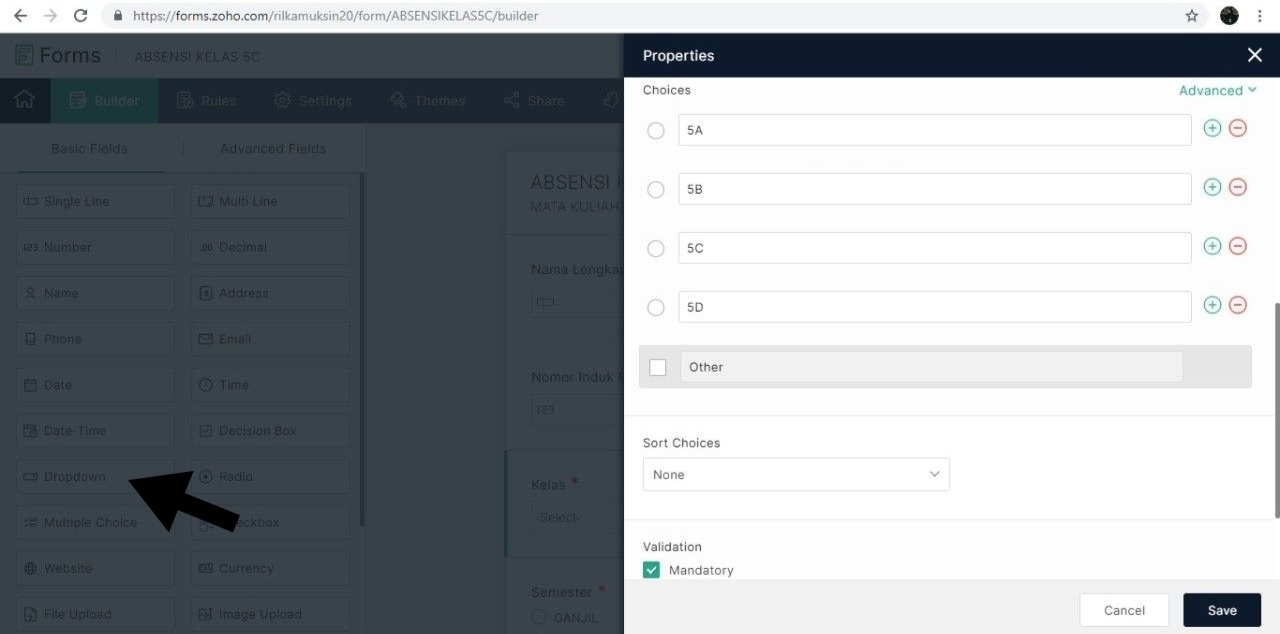
8. selanjutnya untuk membuat kolom semester kamu dapat menggunakan kolom "Radio" dan juga dapat membuat pilihan semester misalnya ganjil dan genap, kamu tetap haru mencentang "mondatory" agar kolom tersebut wajib untuk diisi dan mengklik " dan mengklik "save'.
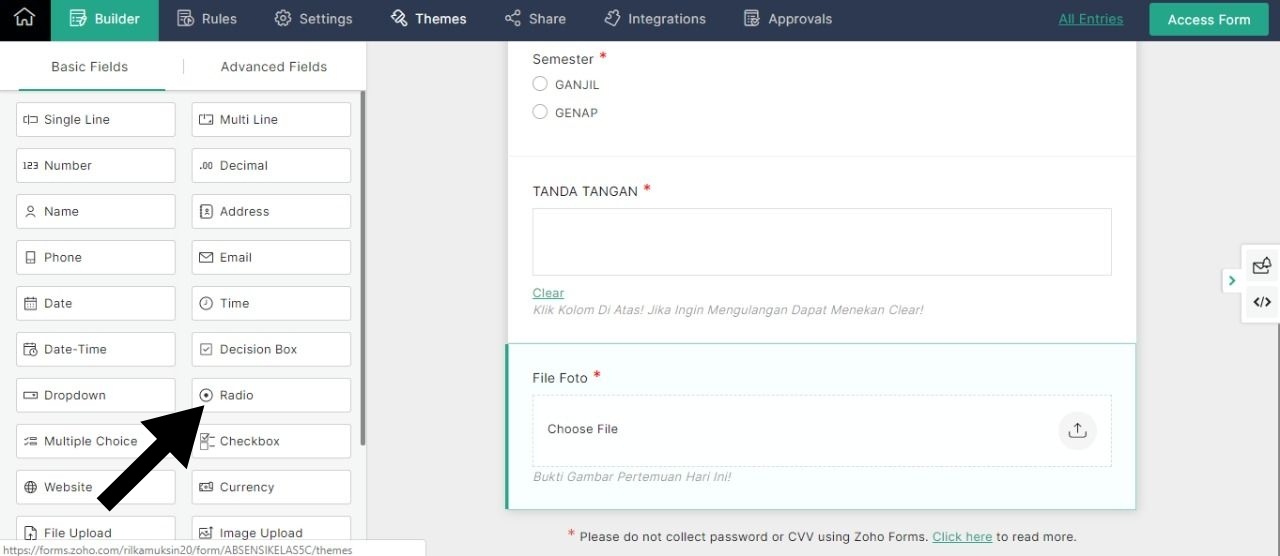
9. kemudian untuk membuat kolom tanda tangan kamu terlebih dahulu mengklik "Advanced Fields" lalu memilih "singnature" untuk membuat kolom tanda tanagan.
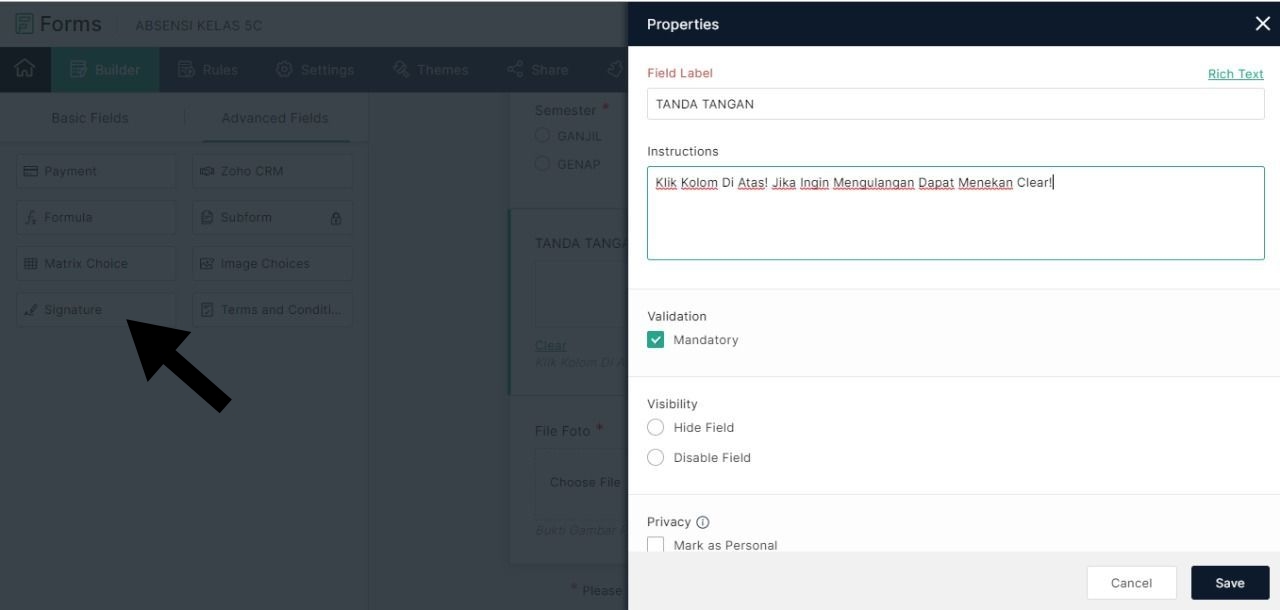
10. selanjutnya tahap terakhir dalam pembuatan absensi yaitu kolom "file foto" dimana untuk menupload foto dokumentasi kegiatan hari ini, kamu dapat mengklik "file upload" untuk membuat kolom tersebut. Jangan lupa untuk mengcentang "mondatory" agar kolom tersebut wajib untuk diisi dan mengklik "save".
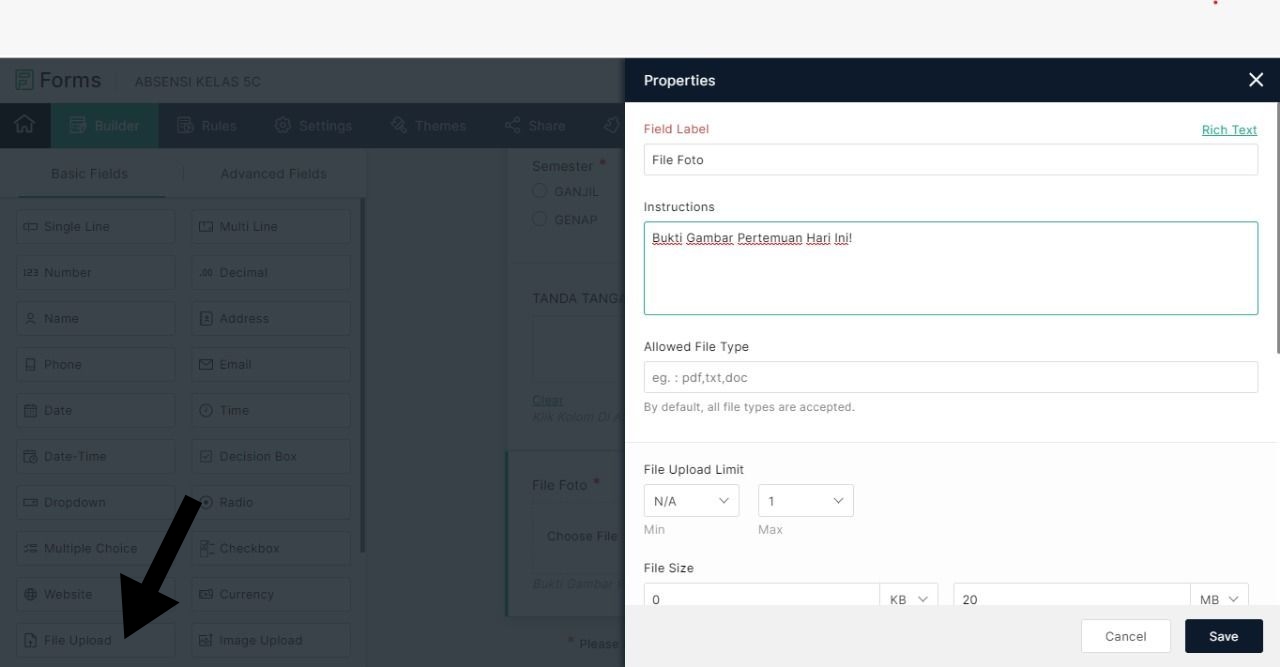
11. Jika kamu mau memperindah absensimu kamu dapat mengklik "Theseme" agar terlihat lebih menarik lagi.
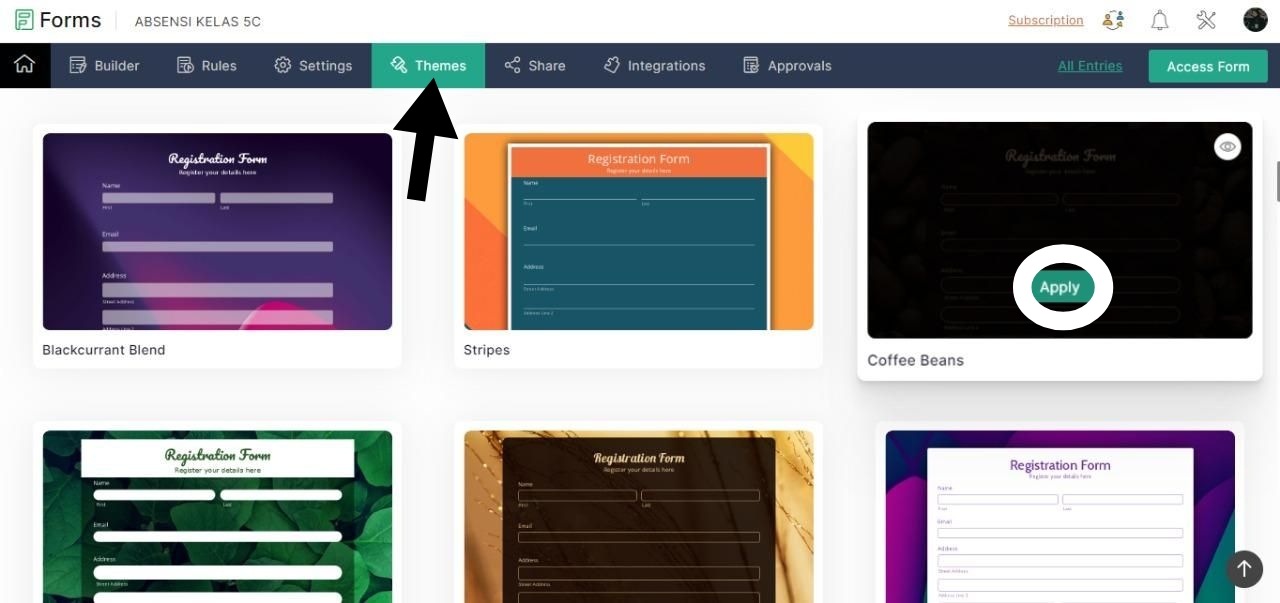
12. setelah selesai membuat absensi kamu dapat mengklik "share" dan jika kamu ingin membagikannya kamu dapat mengcopy link tersebut dan dibagikan.
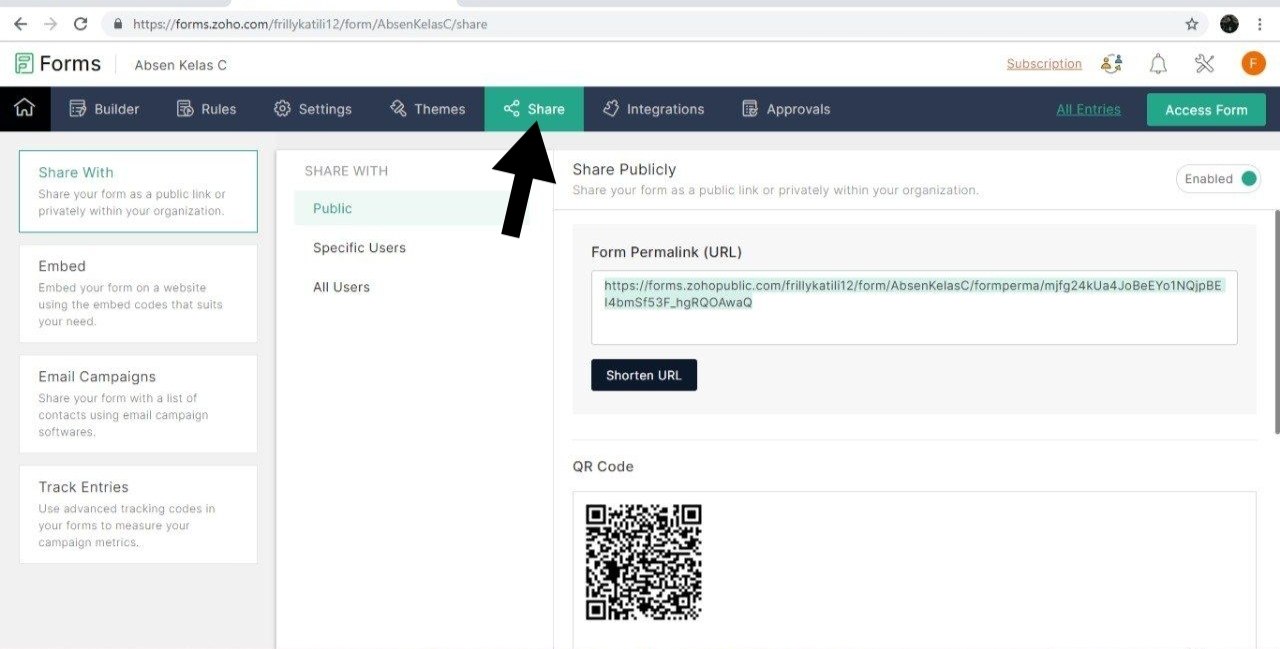
13. Berikut ini link absensi yang dibuat:
https://forms.zohopublic.com/rilkamuksin20/form/ABSENSIKELAS5C/formperma/FuctGUdhPkH9ne1dY5bDaM-xDuV9YXO-Cku1kFNpToU
Universitas Negeri Gorontalo
Rincian Nama Pimpinan Sejak Tahun 1963-Sampai Sekarang
- Drs. Idris Djalali. Dekan koordinator IKIP yongyakarta Cab Manado di Gorontalo - 1963-1966,
- Drs. Ek. M. J. Nero. Dekan koordinator IKIP Manado Cab Gorontalo - 1967-1969,
- Prof. Drs. H. Thahir A Masa. Dekan Koordinator IKIP Manado Cab Gorontalo - 1969-1981,
- Prof. Drs. H. Kadir Abdulssamad. Dekan Koordinator IKIP UNSRAT Manado di Gorontalo - 1982-1988,
- Drs. H. Husain Jusuf. M. Pd. Dekan FKIP UNSRAT Manado di Gorontalo - 1989-1992,
- Prof. Dr. H. Nani Tuloli. Dekan FKIP UNSRAT Manado di Gorontalo - 1992-1993, Ketua STIKP Negeri Gorontalo - 1993-2001, Pj. Rektor IKIP Negeri Gorontalo - 2001-2002
- Prof. Dr. Ir. H. Nelson Pomalingo, M. Pd. Rektor IKIP Negeri Gorontalo - 2002-2004 Universitas Negeri Gorontalo - 2004-2010
- Prof. Dr. H. Syamsu Qamar Bada, M. Pd. Rektor universitas Negeri Gorontalo - 2010-sekarang
Kategori
- Masih Kosong
Blogroll
- Masih Kosong